桌面搜索栏电脑端官方正版2024最新版绿色免费下载安装
软件介绍
桌面搜索栏是一款由个人制作的方便用户快捷搜索的软件,通过桌面搜索栏能够快速的访问诸如百度、搜狗、GIBHUT等常用的搜索引擎并进行搜索,软件支持用户自定义搜索引擎,非常方便,有需要的可以下载使用。
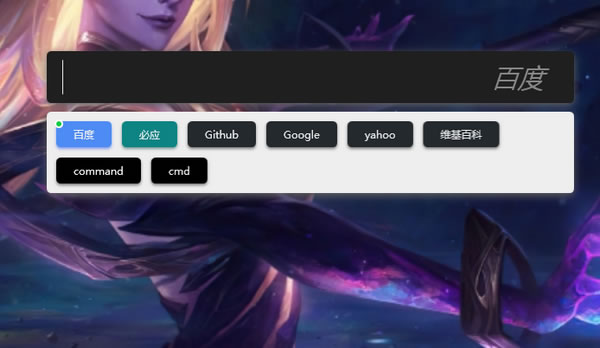
功能介绍
默认支持百度、必应、GITHUB、谷歌、维基百科、cmd等多种搜索引擎
支持快速搜索想要的内容
软件开源,懂得编程的用户可以随意对软件进行优化改造。
使用方法
普通使用方法
一、下载打开软件,选择你要使用的搜索引擎
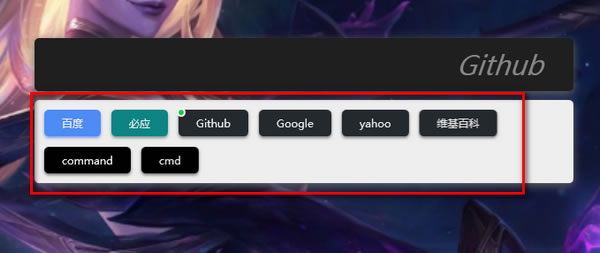
二、输入搜索词,按下确定即可搜索。
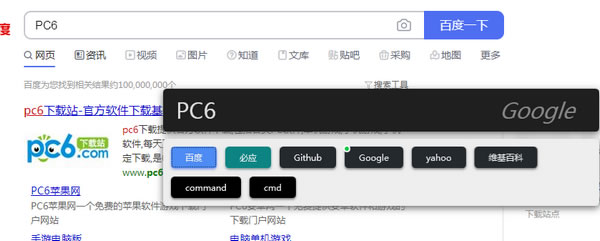
进阶使用说明:
1、按tab键,使用关键词筛选搜索引擎
2、enter 键,使用选中的搜索引擎,拼接url并跳转
3、按 esc ,
输入框获得焦点
如果已经获得焦点,就清空输入
如果输入框已经获得焦点 而且 为空,则隐藏窗口
4、点击列表中的按钮
如果输入为空,点击按钮就是切换搜索引擎
如果输入不为空,点击按钮就是直接使用按钮对应的搜索引擎,并且不会切换当前的搜索引擎。
5、添加搜索引擎说明
"Id": 这是一个整数值,建议值*,虽然不*也可以用就是了,在过滤搜索引擎时,会根据这个值排序
"Name": 显示的名称,会参与过滤搜索引擎
"Alias": 别名,可以留空,会参与过滤搜索引擎,可以输入一些自定义的关键词
"Url":
这里有两大类,一种是拼接 url 打开网页,一种是 打开本地的程序
1. 对 网页 , %s 替换输入的关键词
例如:"https://www.baidu.com/s?ie=UTF-8&wd=%s" 是百度的搜索
2. 对 本地的程序, 需要用 "|" 分隔 程序 和 参数
例如:"C:WindowsSystem32cmd.exe | /K %s"
就是打开保持 cmd 窗口,执行 %s 的内容
"Color": 填入一个hex格式的颜色,用于显示,例如 "#e56f01"
6、其他配置项说明:
"SaveWhenExit" :退出程序时,保存配置文件(个人建议,配置文件设置好之后,这玩意可以直接设为 false)
"Top" 和 "Left": 打开程序时的窗口位置
"SelectedId" : 启动时默认选中的搜索引擎
"Theme": 主题,dark 和 light ,只有两种,瞎填会直接使用 light
"Hotkey": 启动的快捷键
关于快捷键(首字母需大写):
Ctrl
Alt
Shift
Win
F1
...
形如 : "Ctrl + Shift + A" 、 "F6"
ps:对于everything
可以设置成如下:
{
"Id": (随意定一个整数id),
"Name": "everything",
"Alias": "",
"Url": "(你的everything.exe 完整路径) | -search %s",
"Color": "#e56f01"
}
……
点击下载安全软件 >>本地高速下载
点击下载安全软件 >>百度网盘下载